Exportieren und Importieren
Organisationsdaten und Modelle können exportiert und importiert werden.
Im Regelfall wird die Aufwärtskompatibilität von Konfigurationen in den verschiedenen Versionen angestrebt, sodass Konfigurationen, die in einer früheren Systemversion angelegt wurden, auch in späteren Systemversionen verwendet werden können.
Der Import von Unicode-Modellen in ein Ansi-System ist nicht möglich, beim Import von Ansi-Modellen in ein Unicode-System erfolgt in enaio® editor-for-workflow eine Konvertierung des Ansi-Modells in ein Unicode-Modell
Im Gegensatz dazu ist die Abwärtskompatibilität nicht sichergestellt, da die Weiterentwicklung der Plattform neue Funktionen und damit Konfigurationserweiterungen umfasst. Konfigurationen aus späteren Systemversionen können also in früheren Systemversionen nicht verwendet werden.
Mit großer Wahrscheinlichkeit gehen beim Versuch, Konfigurationen in frühere Systemversionen zu importieren, Einstellungen für neue Funktionen verloren und es kann zu Formatinkompatibilitäten und/oder Programmfehlern kommen. Deshalb muss beim Betrieb von Test-, Entwicklungs- und Produktivsystemen auf eine Harmonisierung der Versionen geachtet werden und es darf auf keinen Fall der Versuch unternommen werden, Konfigurationen in spätere Systemversionen zu importieren oder zu aktivieren. Das betrifft alle Konfigurationsdateien, insbesondere aber Objektdefinitionen und Workflowmodelle.
Export
Daten exportieren Sie über den Arbeitsbereich:
- Markieren Sie eine Organisation.
- Wählen Sie Organisation > Exportieren aus dem Kontextmenü.
Der Export-Dialog wird geöffnet:
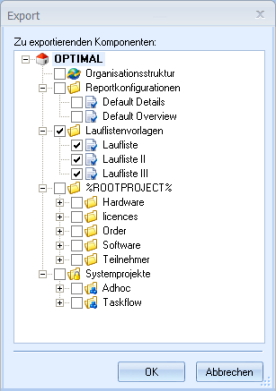
Aufgelistet werden die Daten der Organisation - Organisationsdaten, Reportkonfigurationen und Lauflistenvorlagen der Ad-hoc-Modelle und alle Modelldaten.
Markieren Sie Organisationsstruktur, werden die Daten aller Organisationsklassen, alle Organisationsobjekte und die Daten der Organisationsstruktur exportiert.
Sie können alle Workflowprojekte, einzelne Projekte, Familien oder Modelle markieren und exportieren.
- Bestätigen Sie die Objektwahl mit OK.
Der Dateiauswahldialog wird geöffnet.
- Geben Sie den Pfad und die Dateibezeichnung an.
Die Datei wird im Format 'xml' gespeichert.
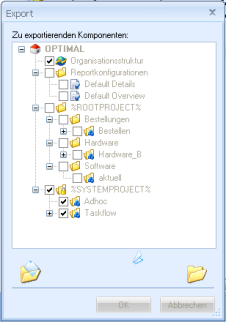
Import
Sie können aus einer XML-Exportdatei die Organisationsdaten und die Modelldaten importieren.
Wollen Sie Organisationsdaten importieren, sollten Sie zuerst eine neue Organisation anlegen.
Modelle können Sie auch in eine aktive Organisation importieren. Gibt es bereits ein Modell mit der gleichen ID, kann das Importmodell das bestehende Modell überschreiben oder als Kopie eingefügt werden. Gibt es ein Modell mit gleicher ID, das den Status 'aktiv' oder 'in Benutzung' hat, kann das Importmodell als Kopie eingefügt werden. Alle importierten Modelle erhalten den Status 'freigegeben'.
Daten importieren Sie über den Arbeitsbereich:
- Markieren Sie den Eintrag Organisationen.
- Wählen Sie Organisation > Importieren aus dem Kontextmenü.
Der Dateiauswahldialog wird geöffnet.
- Wählen Sie eine XML-Exportdatei.
Der Import-Dialog wird geöffnet:
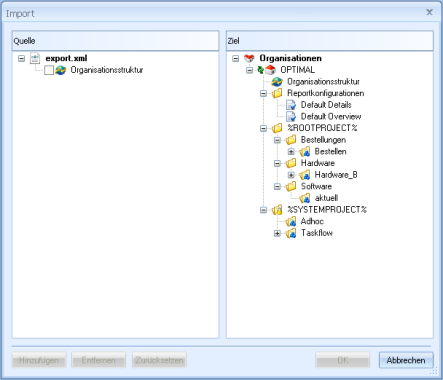
Angezeigt werden die Daten der XML-Exportdatei und die aktuellen Daten.
- Markieren Sie die Daten, die Sie importieren wollen.
- Klicken Sie rechts auf das Objekt, in das Sie die Daten importieren wollen.
Organisationsdaten werden in eine Organisation importiert, Modelle in eine Familie.
- Klicken Sie auf die Schaltfläche Hinzufügen.
Das Objekt, in das Daten importiert werden sollen, wird mit einem grünen Logo gekennzeichnet.
- Bestätigen Sie mit OK.
Die Daten werden importiert.
Sie können beliebig viele Zuordnungen erstellen, bevor Sie den Import starten. Markieren Sie ein Objekt, dem Daten für den Import zugeordnet sind, lösen Sie die Zuordnung über die Schaltfläche Entfernen. Wollen Sie alle Zuordnungen lösen, klicken Sie auf die Schaltfläche Zurücksetzen.
 Bereiche können Sie einblenden. Alle ausgeblendeten Bereiche einer Seite blenden Sie über die Toolbar ein:
Bereiche können Sie einblenden. Alle ausgeblendeten Bereiche einer Seite blenden Sie über die Toolbar ein:
